Come rimuovere il codice di protezione (passcode) di Aurora anche quando non ce lo ricordiamo.
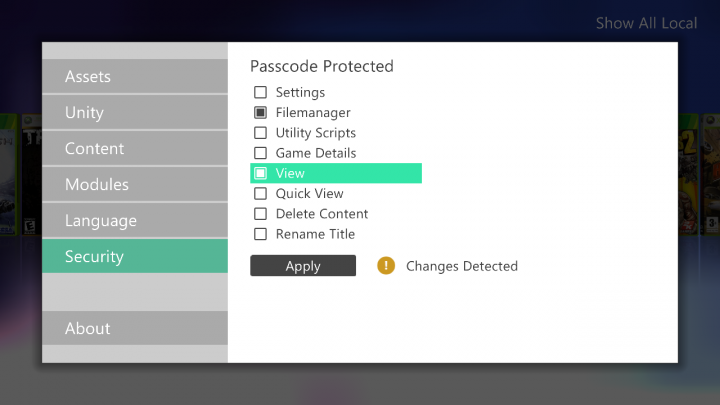
Cos’è il passcode
Aurora 0.6b ha introdotto il passcode protection, ovvero la possibilità di inserire un codice di protezione per impedire l’accesso o la modifica di alcune delle impostazioni della dashboard.
Questa opzione si trova nella schermata Impostazioni > Sicurezza e permette di selezionare quali opzioni non potranno essere modificate a meno che non si inserisca un codice di protezione.
Vediamo ora cosa possiamo fare se ci dimentichiamo il passcode…
Reset del database
Tutte le impostazioni di Aurora sono salvate in un file chiamato content.db. Eliminando il file sarà come partire da un’installazione pulita, quindi senza passcode.
Per cancellare il database, Aurora non deve essere in esecuzione. Una soluzione potrebbe essere quella di utilizzare Xexmenu.
Questa procedura ovviamente eliminerà tutti i dati di Aurora, incluse impostazioni marketplace, percorsi, copertine, ecc… usatelo quindi solo se non avete altra scelta.
Modificare il database
Invece di eliminare l’intero database, è possibile rimuovere solo l’impostazione relativa al passcode.
Questa procedura, anche se più “pulita”, è di certo un po’ più tecnica e probabilmente non adatta a tutti, soprattutto se non conoscete come funziona un database.
Una volta copiato il file content.db sul PC, apritelo con un software come DB Browser for SQLite ed eseguite la seguente query:
UPDATE SystemSettings SET Value = 0 WHERE Name in ('PCPasscode', 'PCPermissions')
Copiate ora il database aggiornato all’interno della cartella di Aurora e riavviate. Passcode resettato!
Disabilita tramite Aurora Script
E’ possibile rimuovere la relativa impostazione come fatto al punto precedente direttamente usando uno script Aurora. Create un nuovo file con il seguente contenuto:
scriptTitle = "Passcode reset"
scriptAuthor = "Phoenix"
scriptVersion = 1
scriptDescription = "resets passcode"
scriptIcon = "icon.png"
-- Define script permissions to enable access to libraries
scriptPermissions = { "sql" }
-- Main entry point to script
function main()
Sql.Execute("UPDATE SystemSettings SET Value = 0 WHERE Name in ('PCPasscode', 'PCPermissions')")
end
salvatelo con il nome Main.lua e usate l’FTP per caricarlo nella cartella Aurora/User/Scripts/Utility/resetpass/ (la cartella ‘resetpass‘ dovete crearla voi)
Una volta riavviata Aurora, nella sezione Script (tasto back > Script) troverete un nuovo script il cui unico scopo è quello di resettare il passcode inserito.
E la prossima volta fate più attenzione ;-)
